ഉള്ളടക്ക പട്ടിക
Excel-ൽ ഒരു നിശ്ചിത വരിക്ക് താഴെയുള്ള എല്ലാ വരികളും ഇല്ലാതാക്കാനുള്ള ചില എളുപ്പവഴികളാണ് നിങ്ങൾ തിരയുന്നതെങ്കിൽ, നിങ്ങൾ ശരിയായ സ്ഥലത്താണ്. ഈ ലേഖനത്തിലെ രീതികൾ പിന്തുടരുന്നതിലൂടെ, ഒരു നിശ്ചിത വരിക്ക് താഴെയുള്ള നിങ്ങളുടെ ആവശ്യമില്ലാത്ത വരികൾ സ്വമേധയാ ചെയ്യുന്നതിനേക്കാൾ എളുപ്പത്തിലും ഫലപ്രദമായും ഇല്ലാതാക്കാൻ നിങ്ങൾക്ക് കഴിയും.
വർക്ക്ബുക്ക് ഡൗൺലോഡ് ചെയ്യുക
എല്ലാ വരികളും ഇല്ലാതാക്കുക ഒരു നിശ്ചിത Row.xlsm
ക്ക് താഴെ, Excel-ലെ ഒരു നിശ്ചിത വരിയ്ക്ക് താഴെയുള്ള എല്ലാ വരികളും ഇല്ലാതാക്കാനുള്ള 6 വഴികൾ
ഞാൻ “ XYZ കമ്പനി ” എന്നതിന്റെ ഇനിപ്പറയുന്ന ഡാറ്റാ ടേബിൾ ഉപയോഗിച്ചു. Excel-ൽ ഒരു നിശ്ചിത വരിക്ക് താഴെയുള്ള എല്ലാ വരികളും ഇല്ലാതാക്കാനുള്ള എളുപ്പവഴികൾ ഞാൻ വിശദീകരിക്കും. ഈ ആവശ്യത്തിനായി ഞാൻ Microsoft Excel 365 പതിപ്പ് ഉപയോഗിച്ചു, നിങ്ങളുടെ സൗകര്യത്തിനനുസരിച്ച് നിങ്ങൾക്ക് മറ്റേതെങ്കിലും പതിപ്പ് ഉപയോഗിക്കാം.
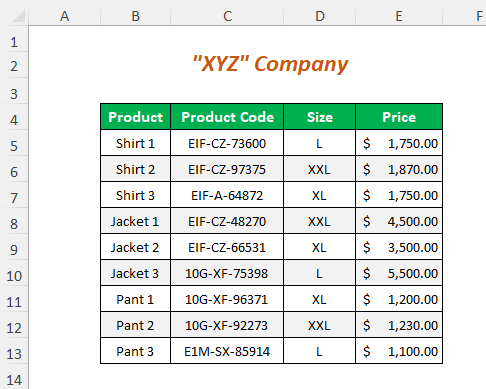
രീതി-1: ഡിലീറ്റ് ഷീറ്റ് ഉപയോഗിക്കുന്നത് വരികൾ ഓപ്ഷൻ
നമുക്ക് പറയട്ടെ, പാന്റിനായി ഒരു ഉൽപ്പന്നമായി വരി 11 മുതൽ വരി 13 വരെയുള്ള അവസാനത്തെ മൂന്ന് വരികൾ ഇല്ലാതാക്കാൻ നിങ്ങൾ ആഗ്രഹിക്കുന്നു. ഷീറ്റ് വരികൾ ഇല്ലാതാക്കുക ഓപ്ഷൻ ഉപയോഗിച്ച് നിങ്ങൾക്ക് ഇത് ചെയ്യാൻ കഴിയും.
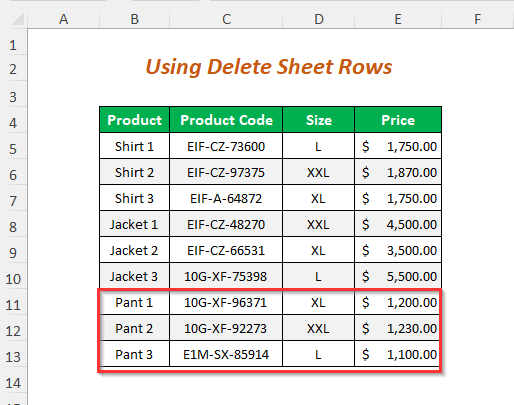
ഘട്ടം-01 :
➤ വരി 11
➤ സെൽ B11 തിരഞ്ഞെടുക്കുക CTRL+SHIFT+ ➜ + ⬇
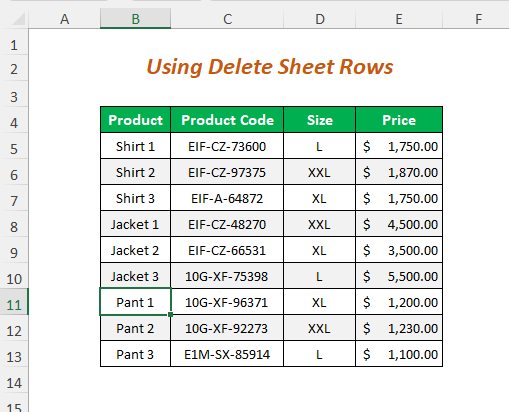
അതിനുശേഷം, അവസാനത്തെ മൂന്ന് വരികളിലെ എല്ലാ സെല്ലുകളും തിരഞ്ഞെടുക്കും.
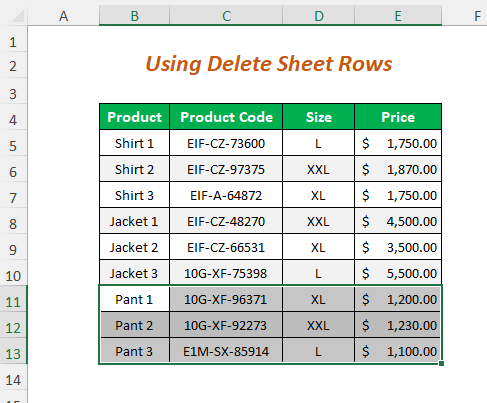
ഘട്ടം-02 :
➤ ഹോം ടാബ്>> സെല്ലുകൾ ഡ്രോപ്പ്ഡൗൺ>> ഇല്ലാതാക്കുക ഡ്രോപ്പ്ഡൗൺ>> ഷീറ്റ് വരികൾ ഇല്ലാതാക്കുക ഓപ്ഷൻ
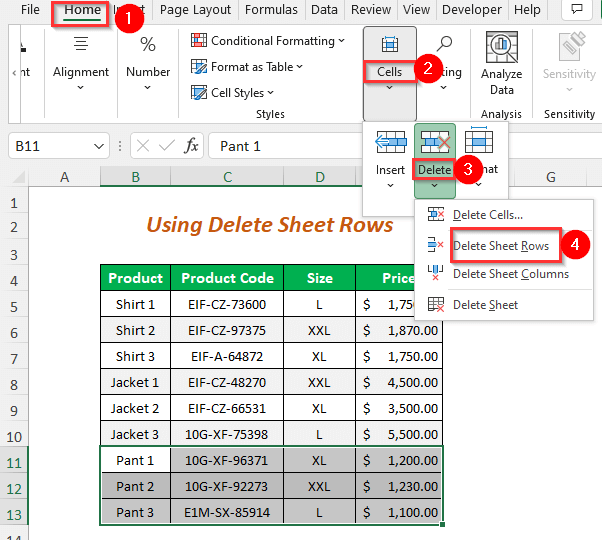
ഫലം :
ഈ രീതിയിൽ,ഒരു നിശ്ചിത പരിധിക്ക് താഴെയുള്ള എല്ലാ ആവശ്യമില്ലാത്ത വരികളും ഇല്ലാതാക്കപ്പെടും.
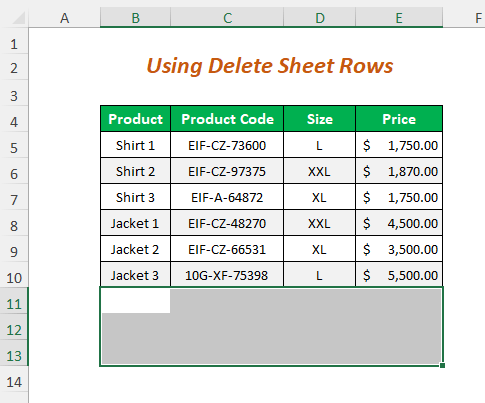
കൂടുതൽ വായിക്കുക: Excel-ൽ വരികൾ എങ്ങനെ ഇല്ലാതാക്കാം: 7 രീതികൾ
രീതി-2: ഒരു മൗസ് ഉപയോഗിച്ച് ഒരു നിശ്ചിത വരിക്ക് താഴെയുള്ള എല്ലാ വരികളും ഇല്ലാതാക്കുക എന്നതിൽ ക്ലിക്ക് ചെയ്യുക
നിങ്ങൾക്ക് ജാക്കറ്റ് 3 എന്ന വരിയുടെ താഴെയുള്ള വരികൾ ഇല്ലാതാക്കണമെങ്കിൽ മൗസ് ഉപയോഗിച്ച് അത് ചെയ്യാം. ക്ലിക്ക് ചെയ്യുക.
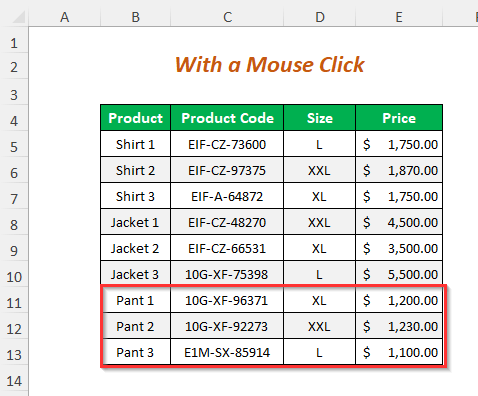
ഘട്ടം-01 :
➤ ഘട്ടം-01 ന്റെ രീതി- പിന്തുടരുക- 1
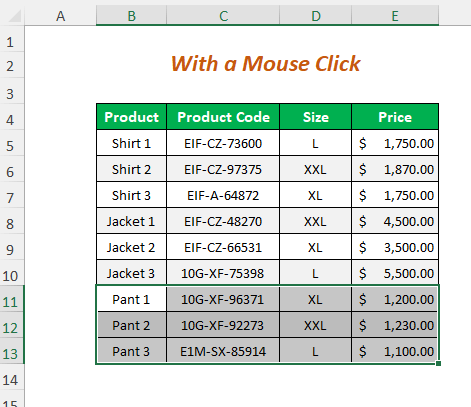
ഘട്ടം-02 :
➤നിങ്ങളുടെ മൗസിൽ റൈറ്റ് ക്ലിക്ക് ചെയ്യുക
➤തിരഞ്ഞെടുക്കുക ഇല്ലാതാക്കുക ഓപ്ഷൻ
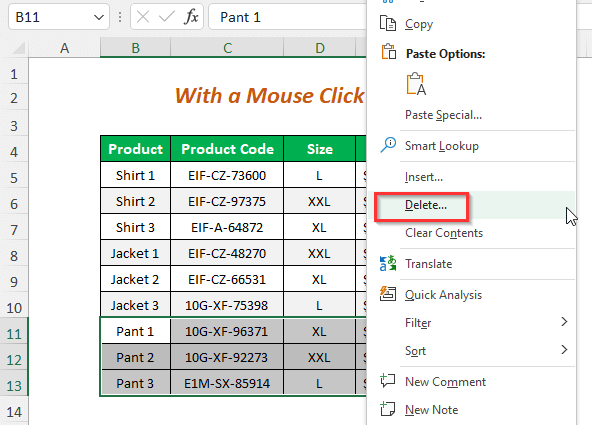
അതിനുശേഷം, Delete വിസാർഡ് ദൃശ്യമാകും.
➤ മുഴുവൻ വരിയും തിരഞ്ഞെടുക്കുക ഓപ്ഷനും അമർത്തി ശരി
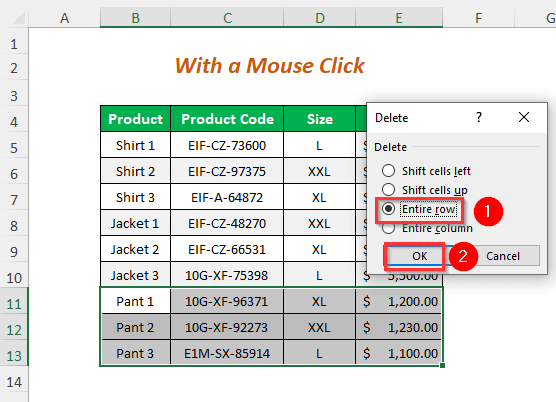
ഫലം :
അതിനുശേഷം, നിങ്ങൾക്ക് നീക്കംചെയ്യാനാകും ജാക്കറ്റ് 3 എന്നതിനായുള്ള ഒരു നിശ്ചിത വരിയുടെ താഴെയുള്ള വരികൾ.
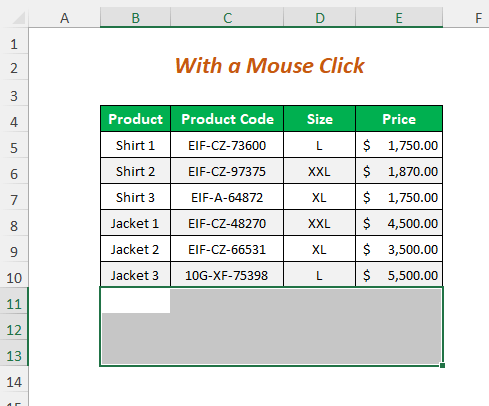
കൂടുതൽ വായിക്കുക: എക്സലിൽ ഒന്നിലധികം വരികൾ കണ്ടീഷൻ ഉപയോഗിച്ച് എങ്ങനെ ഇല്ലാതാക്കാം (3 വഴികൾ)
രീതി-3: നെയിം ബോക്സ്
നിങ്ങൾക്ക് നെയിം ബോക്സ് ഉപയോഗിച്ച് <6-നുള്ള ഒരു വരി പോലെ ഒരു നിശ്ചിത വരിക്ക് താഴെയുള്ള എല്ലാ വരികളും ഇല്ലാതാക്കാം>ജാക്കറ്റ് 3 .
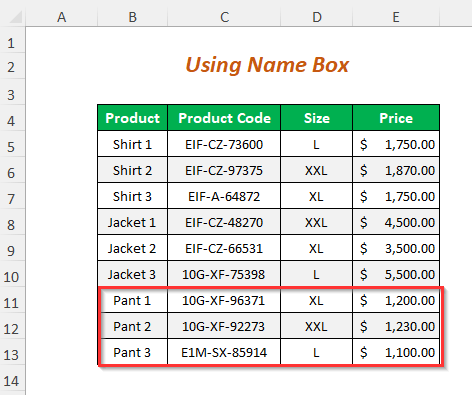
ഘട്ടം-01 :
➤ നെയിം ബോക്സ് ഏരിയ തിരഞ്ഞെടുക്കുക.
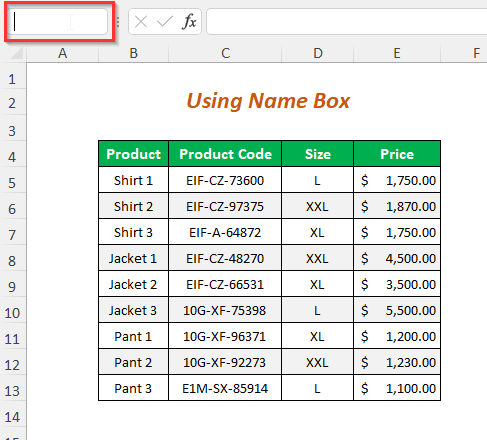
➤തരം നിങ്ങൾ ഇല്ലാതാക്കാൻ ആഗ്രഹിക്കുന്ന വരികളുടെ ശ്രേണി.
ഈ സാഹചര്യത്തിൽ, ശ്രേണി 11:13
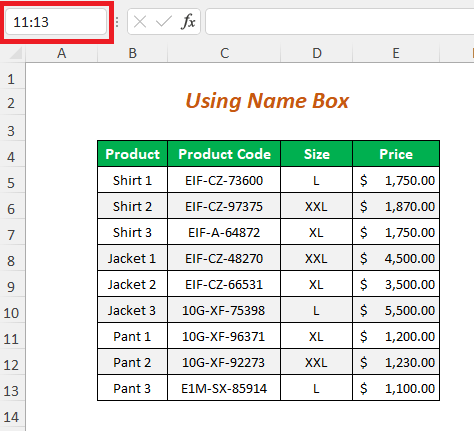
അതിനുശേഷം, നിങ്ങൾ ആവശ്യമില്ലാത്ത വരികൾ സ്വയമേവ തിരഞ്ഞെടുക്കാൻ കഴിയും.
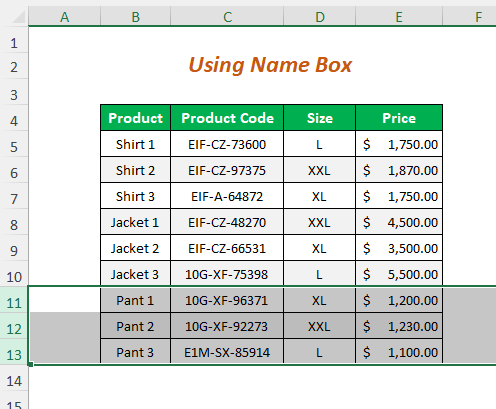
➤ ഘട്ടം-2 ന്റെ രീതി-1 അല്ലെങ്കിൽ രീതി-2
ഫലം :
ഈ രീതിയിൽ, നിങ്ങൾക്ക് ഇല്ലാതാക്കാൻ കഴിയും ജാക്കറ്റ് 3
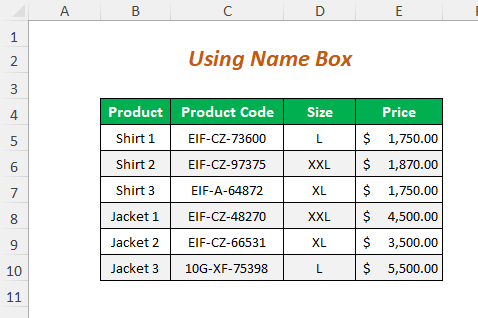
നുള്ള വരിയുടെ താഴെയുള്ള എല്ലാ വരികളും കൂടുതൽ വായിക്കുക: Excel ലെ മാനദണ്ഡങ്ങൾ അടിസ്ഥാനമാക്കി വരികൾ ഇല്ലാതാക്കാൻ മാക്രോ എങ്ങനെ ഉപയോഗിക്കാം ( 3 വഴികൾ)
സമാനമായ വായനകൾ:
- എക്സൽ (5 രീതികൾ) ലെ മറ്റൊരു ലിസ്റ്റിനെ അടിസ്ഥാനമാക്കി വരികൾ എങ്ങനെ ഇല്ലാതാക്കാം
- Excel VBA: സെൽ ശൂന്യമാണെങ്കിൽ വരി ഇല്ലാതാക്കുക (ഒരു സമ്പൂർണ്ണ ഗൈഡ്)
- Excel-ലെ മറ്റെല്ലാ വരികളും ഇല്ലാതാക്കാൻ VBA (6 മാനദണ്ഡം)
- എക്സലിൽ ഒന്നിലധികം വരികൾ എങ്ങനെ ഇല്ലാതാക്കാം (5 രീതികൾ)
- എക്സൽ വിബിഎയിലെ മറഞ്ഞിരിക്കുന്ന വരികൾ ഇല്ലാതാക്കുക (വിശദമായ ഒരു വിശകലനം)
രീതി-4: ഒരു നിശ്ചിത വരിക്ക് താഴെയുള്ള എല്ലാ വരികളും ഇല്ലാതാക്കാൻ VBA കോഡ് ഉപയോഗിക്കുന്നു
നിങ്ങൾക്ക് ഒരു VBA കോഡ് ഉപയോഗിച്ച് ഇവിടെ പോലെ ഒരു നിശ്ചിത വരിക്ക് താഴെയുള്ള എല്ലാ വരികളും ഇല്ലാതാക്കാം അവസാനത്തെ മൂന്ന് വരികൾ ഞാൻ ഇല്ലാതാക്കും.
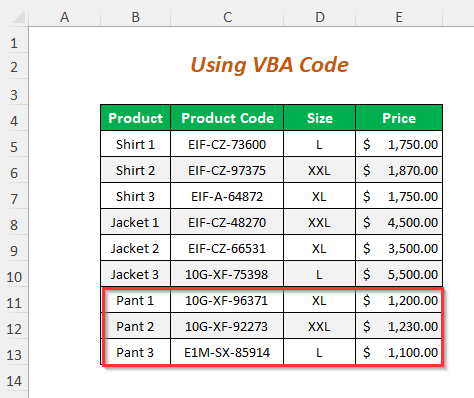
ഘട്ടം-01 :
➤ Developer Tab> എന്നതിലേക്ക് പോകുക ;> വിഷ്വൽ ബേസിക് ഓപ്ഷൻ
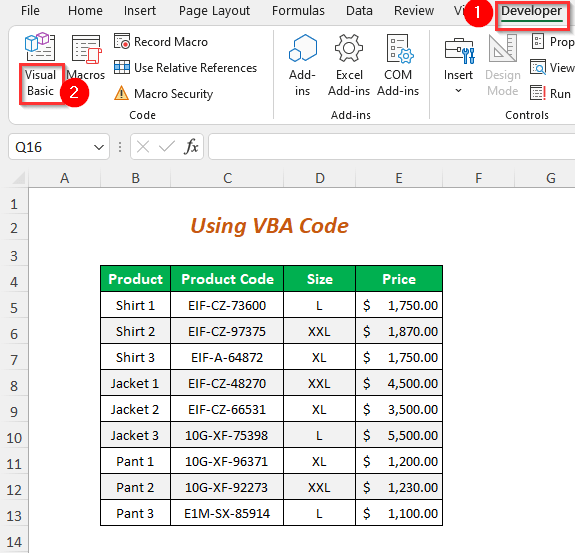
അപ്പോൾ, വിഷ്വൽ ബേസിക് എഡിറ്റർ തുറക്കും.
➤Go ഇൻസേർട്ട് ടാബ്>> മൊഡ്യൂൾ ഓപ്ഷൻ
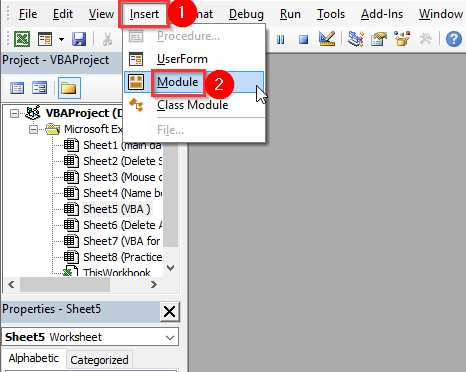
അതിനുശേഷം, മോഡു le1 സൃഷ്ടിക്കപ്പെടും.
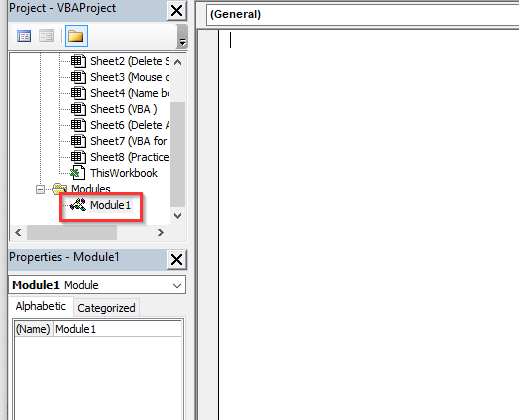
ഘട്ടം-02 :
➤ഇനി, ഇനിപ്പറയുന്ന കോഡ് ഇവിടെ എഴുതുക.
1352
ഇവിടെ, VBA എന്നത് ഷീറ്റിന്റെ പേരാണ് കൂടാതെ 11 ഏത് വരിയിൽ നിന്നാണ് നിങ്ങൾ ബാക്കിയുള്ള വരികൾ ഇല്ലാതാക്കാൻ ആഗ്രഹിക്കുന്നത്.
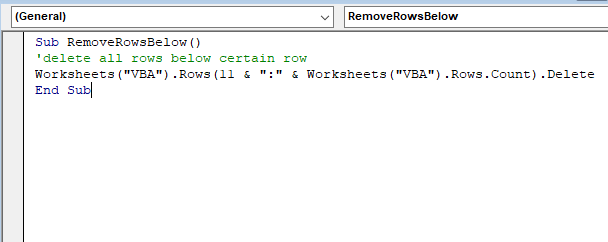
➤ F5
ഫലം :
അമർത്തുക, തുടർന്ന്, നിങ്ങൾക്ക് നീക്കം ചെയ്യാൻ കഴിയുന്ന ഇനിപ്പറയുന്ന പട്ടിക ലഭിക്കും ആവശ്യമില്ലാത്ത വരികൾ.
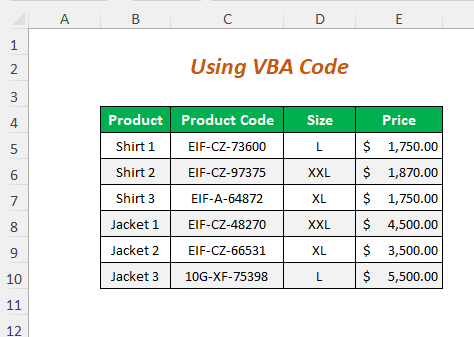
വായിക്കുകകൂടുതൽ: Excel-ൽ തിരഞ്ഞെടുത്ത വരികൾ എങ്ങനെ ഇല്ലാതാക്കാം(8 സമീപനങ്ങൾ)
രീതി-5: അവസാനത്തെ സജീവമായ വരിക്ക് താഴെയുള്ള എല്ലാ വരികളും ഇല്ലാതാക്കുന്നു
നിങ്ങൾ ശൂന്യമായ എല്ലാം ഇല്ലാതാക്കണമെന്ന് കരുതുക ഡാറ്റ പട്ടികയ്ക്ക് താഴെയുള്ള വരികൾ. ശൂന്യമായ വരികൾ എളുപ്പത്തിൽ മറച്ചുകൊണ്ട് നിങ്ങൾക്കത് ചെയ്യാൻ കഴിയും.
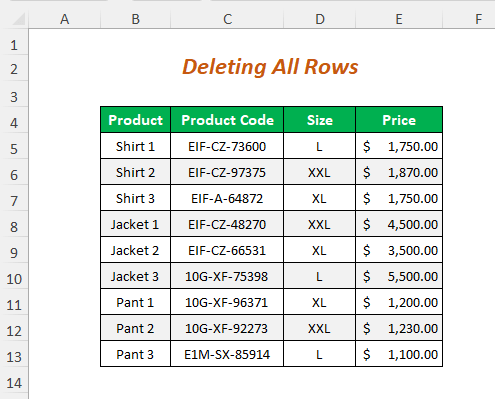
ഘട്ടം-01 :
➤നിങ്ങൾക്ക് ആവശ്യമുള്ളിടത്ത് നിന്ന് സെൽ തിരഞ്ഞെടുക്കുക വരികൾ നീക്കം ചെയ്യാൻ.
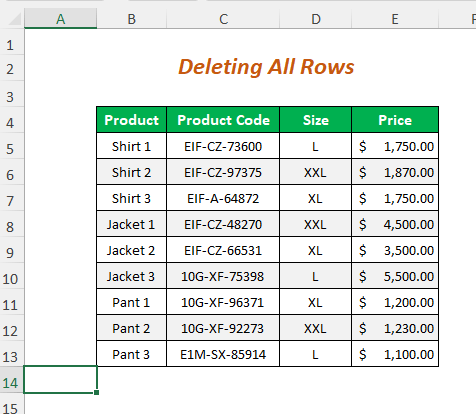
➤ CTRL+SHIFT+ ⬇
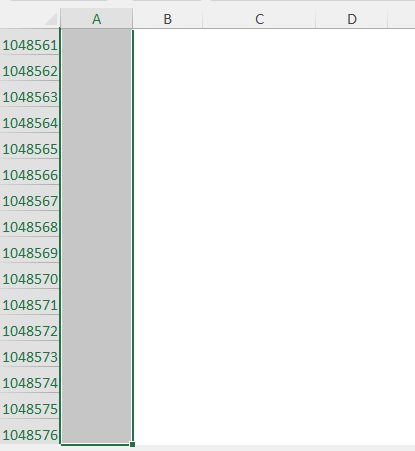
➤ CTRL+SHIFT+ ➜
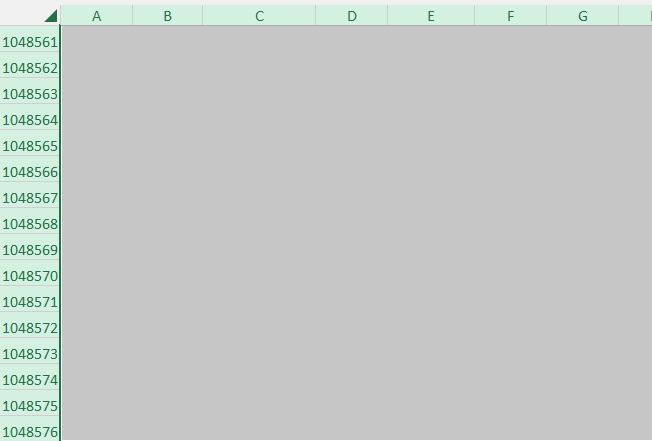
അമർത്തുക, ഈ രീതിയിൽ, ഉപയോഗിക്കാത്ത എല്ലാ സെല്ലുകളും തിരഞ്ഞെടുക്കപ്പെടും.
➤നിങ്ങളുടെ മൗസിൽ വലത്-ക്ലിക്കുചെയ്യുക
➤തിരഞ്ഞെടുക്കുക മറയ്ക്കുക ഓപ്ഷൻ
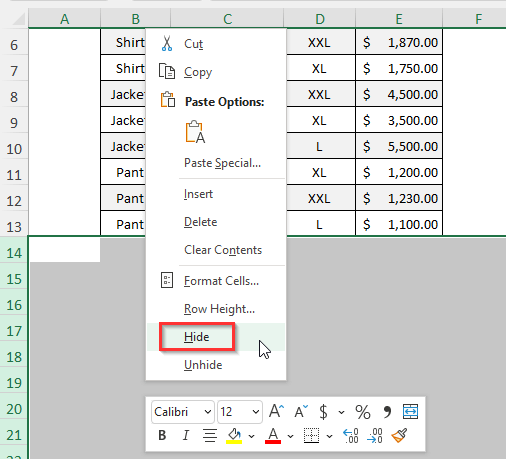
ഫലം :
അപ്പോൾ, ഡാറ്റാ ടേബിളിന് താഴെയുള്ള എല്ലാ വരികളും നിങ്ങൾക്ക് ഇനിപ്പറയുന്ന രീതിയിൽ മറയ്ക്കാൻ കഴിയും.
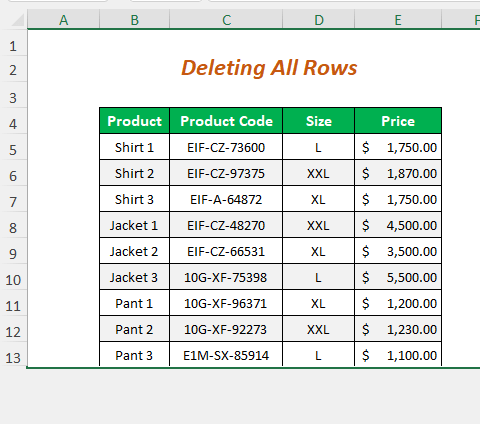
കൂടുതൽ വായിക്കുക: എക്സൽ കുറുക്കുവഴി വരികൾ ഇല്ലാതാക്കുക (ബോണസ് സാങ്കേതികതകളോടെ)
രീതി-6: ഒരു VBA കോഡ് ഉപയോഗിച്ച് അവസാനത്തെ സജീവമായ വരിക്ക് താഴെയുള്ള എല്ലാ വരികളും ഇല്ലാതാക്കുന്നു
നിങ്ങൾക്ക് അവസാനത്തെ സജീവമായ വരിയുടെ താഴെയുള്ള വരികൾ ഇല്ലാതാക്കണമെങ്കിൽ സജീവമായ വരി ഉൾപ്പെടെ നിങ്ങൾക്ക് ഒരു VBA കോഡ് ഉപയോഗിക്കാം. നമുക്ക് പറയാം, ഇവിടെ ഞങ്ങളുടെ അവസാനത്തെ സജീവമായ വരി പാൻറ് 1 -നുള്ള വരിയാണ്, ഈ സജീവ വരി ഉൾപ്പെടെ ഇനിപ്പറയുന്ന വരികൾ ഞങ്ങൾ നീക്കംചെയ്യും.
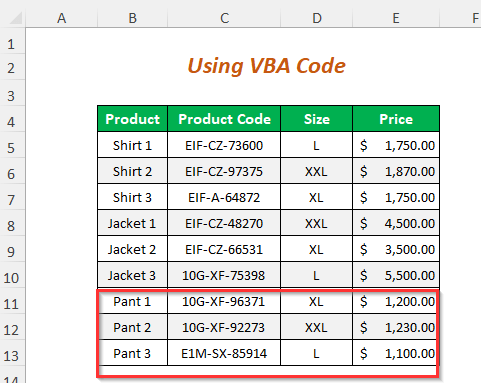
ഘട്ടം-01 :
➤ ഘട്ടം-01 ന്റെ രീതി-4
3069
ActiveCell.Row പിന്തുടരുക സജീവമായ വരിയുടെ വരി നമ്പർ തിരികെ നൽകും, റോകൾ റോകൾ
അവസാനം, ഈ വരികൾ ഇല്ലാതാക്കപ്പെടും.
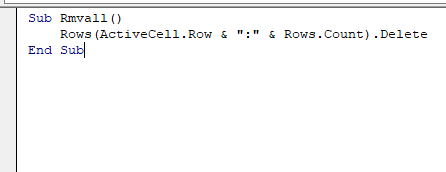
ഘട്ടം-02 :
➤നിങ്ങൾ വരികൾ ഇല്ലാതാക്കാൻ ആഗ്രഹിക്കുന്ന വരി തിരഞ്ഞെടുക്കുക
➤ Developer Tab>> Macros ഓപ്ഷൻ
<46
അപ്പോൾ മാക്രോ വിസാർഡ് പോപ്പ് അപ്പ് ചെയ്യും
➤ Rmvall മാക്രോ നാമം ( <11 എന്നതിന് ഉപയോഗിച്ച പേര്>VBA കോഡ്)
➤അമർത്തുക റൺ
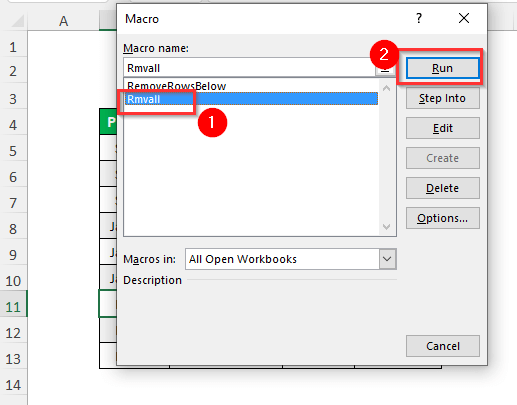
ഫലം :
അപ്പോൾ, നിങ്ങൾക്ക് ഇനിപ്പറയുന്ന ഫലം ലഭിക്കും
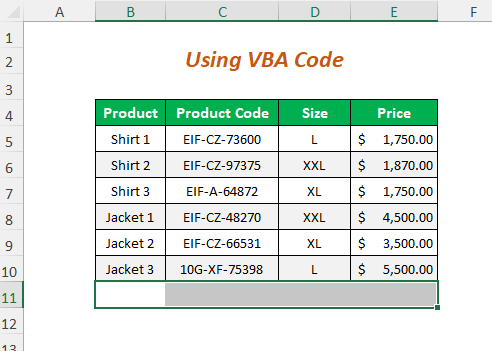
കൂടുതൽ വായിക്കുക: VBA ഉപയോഗിച്ച് വരി ഇല്ലാതാക്കുന്നത് എങ്ങനെ (14 വഴികൾ)
പരിശീലിക്കുക വിഭാഗം
സ്വയം പ്രാക്ടീസ് ചെയ്യുന്നതിനായി ഞങ്ങൾ പരിശീലനം എന്ന പേരിലുള്ള ഷീറ്റിൽ താഴെപ്പറയുന്നതുപോലെ ഒരു പ്രാക്ടീസ് വിഭാഗം നൽകിയിട്ടുണ്ട്. ദയവായി ഇത് സ്വയം ചെയ്യുക.
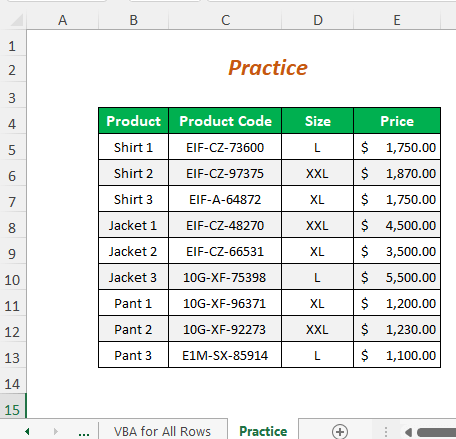
ഉപസംഹാരം
ഈ ലേഖനത്തിൽ, ഒരു നിശ്ചിത വരിക്ക് താഴെയുള്ള എല്ലാ വരികളും ഫലപ്രദമായി ഇല്ലാതാക്കാനുള്ള എളുപ്പവഴികൾ ഞാൻ കവർ ചെയ്യാൻ ശ്രമിച്ചു. നിങ്ങൾക്ക് ഇത് ഉപയോഗപ്രദമാകുമെന്ന് പ്രതീക്ഷിക്കുന്നു. നിങ്ങൾക്ക് എന്തെങ്കിലും നിർദ്ദേശങ്ങളോ ചോദ്യങ്ങളോ ഉണ്ടെങ്കിൽ അവ ഞങ്ങളുമായി പങ്കിടാൻ മടിക്കേണ്ടതില്ല.

